A Windows előrejelzések felület 3d max, soohar - órákat Photoshop 3D grafikák és fotók
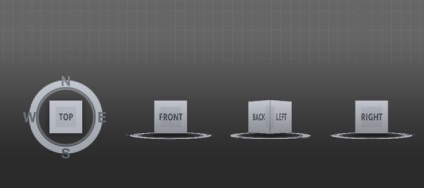
Üdvözöljük a blog 3D Photoshop és fotó kedves olvasó. Folytatva pálya 3d max kezdőknek. haladunk tovább, és megvizsgálja az ablakon. Az előző leckében című interfész 3D Max róluk említette néhány szót, de a lényeg az, fel kell tárni részletesebben. Viewport egy nagyon erős eleme a sok beállításokat. Ebben a cikkben, akkor kap az összes szükséges információt.
Az első ismeretség
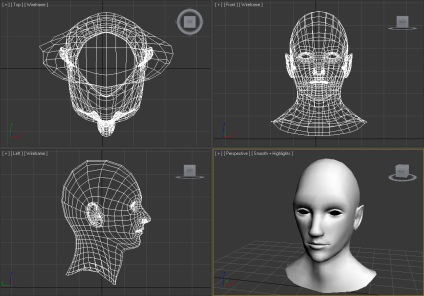
Az összes fenti típusú állítható, hogy változtatni a helyét, valamint válaszd bármely másik fél (pl jobb oldalnézet, alsó, stb.) Menjünk a fajta kiválasztás beállításokat. Ehhez kattintson a jobb gombbal az egér segítségével kattintson az ikonra [+] a legördülő listából válassza ki Confiqur ... és megy a Layout fülre ...
Ha van egy korábbi változata a program 3D Max, akkor meg kell találni a főmenüben «Customize» - «Viewport Configuration ...»
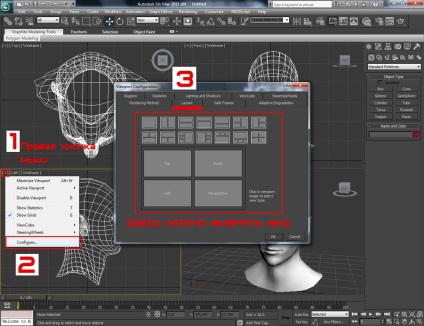
Ha rákattint a neve a vetítés, megnyílik egy lebegő ablak, ahol kiválaszthatja bármilyen más. Vagy egyszerűen nyomja meg a V, ami megnyit egy menüt a választás. Például, válasszon egy típusú Jobbra:
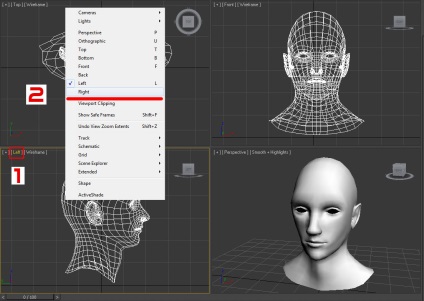
Megjelenítéséhez vagy elrejtéséhez a rács az aktív ablakban nyomja meg a G rács megkönnyíti a navigálást a háromdimenziós térben.
Nagyon gyakran van szükség, amit a kiválasztott modell jelenik meg a nem csak a rács, hanem volt a textúra. Ehhez nyomja meg az F3 klavishk az aktív ablakban.
Azt is elrejteni a rács a modell az F4 lenyomása. Remélem, megérti, amit mondok neked, ha nem, akkor az alábbi kép segíthet.
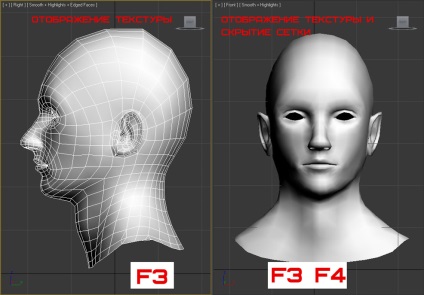
ViewCube
Egy nagyon hasznos eszköz a navigációs ablakban. Hála Kuba dolgozni előrejelzések ablakok sokkal könnyebb és gyorsabb. Ő teszi a navigációt egyszerűbb és könnyebb. Tegyük fel, hogy ha a korábbi volt szükséges megváltoztatni egy faj egy másik, meg kellett, hogy két, három kattintással - köszönhetően a kocka ez lehet tenni egy kattintással.
Használatukkal egyszerű. ViewCube minden oldalán a nyúlványok. Mielőtt tovább tanulni navigáció, nézzük meg a képernyő beállításait, és a kocka tovább. Kattintson a jobb gombbal a kocka, és a megjelenő listában válassza Confiqure ...
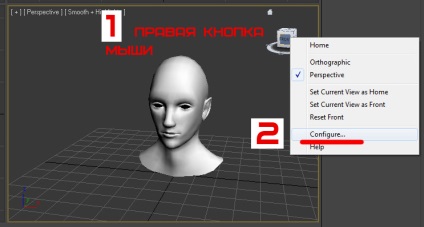
Nézzünk néhány hasznos beállításokat.
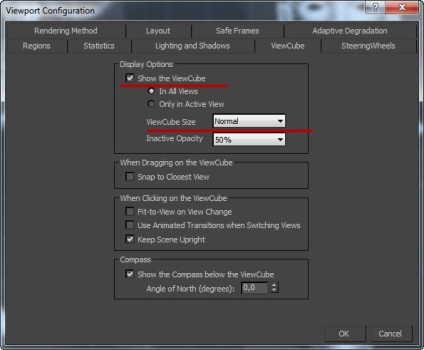
Eltávolítja a jelet megjelenítése ViewCube, elrejtheti a ViewCube.
Azt is testre a kijelző a kocka vagy az összes nézetablakban (minden nézetben), vagy csak az aktív ablak (csak az Active nézetek).
ViewCube Méret felelős a méret a kocka. Azt javasoljuk, hogy válasszon Normál, ami lehetővé tenné, hogy egy kicsit több.
Inaktív Opacity paraméter felelős az átláthatóságot a kijelző kocka.
Ha a kullancs lehetőséget Snap Legközelebbi View. A kocka lesz kötve a hálózatra.
Ha azt szeretnénk, hogy kapcsolja ki a sima mozgást a kocka animációs nagyobb optimalizálása, ne jelölje használata animált átmenet, amikor Switching nézete.
Ahhoz, hogy disable / enable az iránytű, törölje megjelenítése a Compass alatti ViewCube.
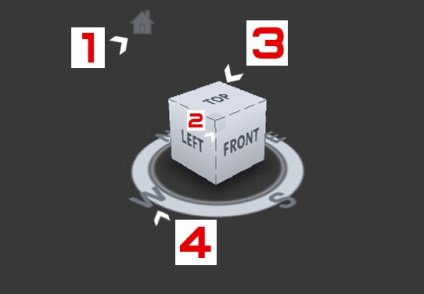
1 Az ikonra kattintva az akkor visszatér a páholy az eredeti távlati képe.
2 kiválasztása arc a kocka válassza ki a megfelelő látószöget.
3 Minden oldalon a kocka tartalmaz egy megfelelő neve minden egyes oldalán.
4 Iránytű. Kiderült a látószög szigorúan vízszintes.
A kijelző beállítása a grafikák a nézetablakban
Térjünk át egy ilyen fontos pillanatban, mint a beállítás grafikák a nézetablakban. Annak érdekében, hogy megjelenik textúra jobb és világosabb, tegye a következőket:
Válassza ki a Customize menü - Beállítások ...
Előnyben beállítása ablak. Kattintson a Beállítás illesztőprogram gombra ...
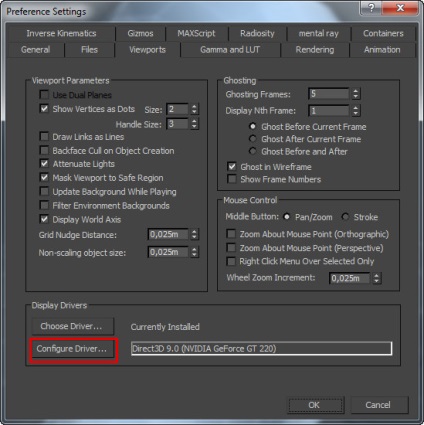
A megnyíló ablakban állítsa be ugyanazt a beállításokat az alábbiak szerint:
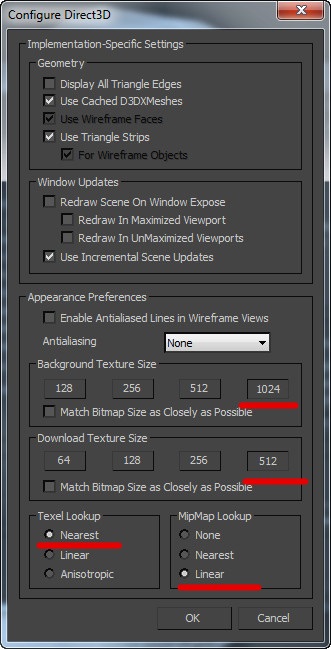
Ezután indítsa újra a 3D Max
Nem tömíti el a fejét felesleges információt. Elmagyarázom egyszerű nyelven. Mi nőtt a felbontás a textúrák, így egyértelműen látható lesz az ablakokat. Ez az egyik legfontosabb beállításokat, és most fogom magyarázni, hogy miért. Betöltésekor rajzok modellezés kezdetben úgy tűnik, elmosódott. Most azonnal nem jelennek meg világosabban, és akkor nem lesz probléma, és fejfájás.
>> Ugrás a következő lecke primitívek
Hogyan változtassuk meg a betűméretet kell vallanom nem tudom (általában attól függ, hogy a képernyő felbontása, próbálja megváltoztatni a beállításokat a Windows vagy Mac), de a színváltozás a felület Max prostogo.Dlya könnyebben Ehhez meg kell választania az Eszköztár testreszabása menü - Felhasználó testreszabása Interfase és a megnyíló ablakban lépjen a Színek lapra. Itt lehet megváltoztatni a színét minden, ami lehetséges. Az Ön esetében, meg kell találni a Viewport Háttér vonalon. (Változás színt és kattintson az Alkalmaz Színek Most és OK). Voila!
Nem szükséges, hogy különböző lokalizációt, mivel ezek vezetnek a különböző hibákat, és a legtöbb órákat egy angol változatot.
Hogy tanulmányozza a bonyolult és lehetőségeit Max őrült :). Pontosabban határozzák meg és a készségek fejlesztése, amit az egyik példája karakter modellezés, építészet, állományjavító, és így tovább. Sok szerencsét és türelmet és energiát!
Köszönöm a választ! A honlap nagyon jó, hasznos és szükséges!
Elhatároztam magam, hogy vegyenek részt pontosan állományjavító modellek és megjelenítés. Szimulálják lehetséges, míg mások, ismerős és érthető számomra programok és szemléltesse a belsőépítészeti már max.
Általában az álom egy gyerek - vált karikaturista.
Úgy vélem, hogy ez mindegy is teljesülnek, de addig egy élő tervező és az építészet.